2024-8-28 劉恩綺 客服部資深專員
最後由王麗娜於 2024-8-28進行了更新
摘要
Windows 和 macOS 都內建了檔案恢復工具:Windows 有檔案歷史記錄,macOS 有時間機器。本文將探討如何使用這些工具來恢復遺失的檔案。
Windows 和 macOS 都提供內建檔案復原機制: Windows 有檔案歷史記錄功能 , macOS 包含時間機器 。讓我們來探討如何使用這些工具來恢復遺失的檔案。
熱點推薦 專業檔案救援軟體 - Renee Undeleter 

簡單易用 簡單幾步即可從不同的儲存裝置救回檔案。
多種掃描方案 內建多種掃描方案,可針對不同的檔案丟失原因進行掃描救援!
多檔案類型救援 可從不同的儲存裝置中救回多種類型的檔案。
救援前可預覽 可邊掃描邊預覽已掃描到的檔案,確認檔案內容及質量後,可立即停止掃描進行救援!
適用於:Windows 10 / 8.1 / 8 / 7 / Vista / XP (32bit/64bit) & Mac OS 10.6 或以上
簡單易用 簡單幾步即可救回檔案。
多檔案類型救援 可從不同的儲存裝置中救回多種格式的檔案。
多種掃描方案 可針對不同的檔案丟失原因進行救援!
免費試用免費試用免費試用已有1000名用戶下載并使用Renee Undeleter成功救回丟失的檔案資訊! Windows的 「檔案記錄」 功能提供了一種可靠的方法來備份檔案。若要保護檔案,請進入 設定> 更新與安全性> 備份 ,開啟 「檔案歷史記錄」 ,並在 「更多選項」 中將包含檔案的目錄納入備份範圍。如果需要恢復已刪除的檔案, 「檔案歷史記錄」 可以幫你實現。
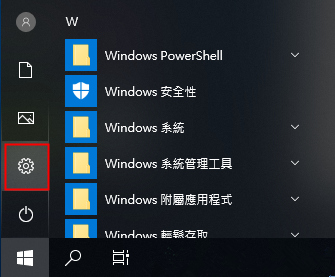
![“使用檔案歷程記錄進行備份”欄目,將[自動備份我的檔案]功能開啟](https://www.reneelab.net/wp-content/uploads/sites/7/2021/11/windows-beifen.jpg)
步驟 1 :在搜尋列中輸入檔案歷史記錄,點選 透過檔案歷史記錄還原檔案 選項。
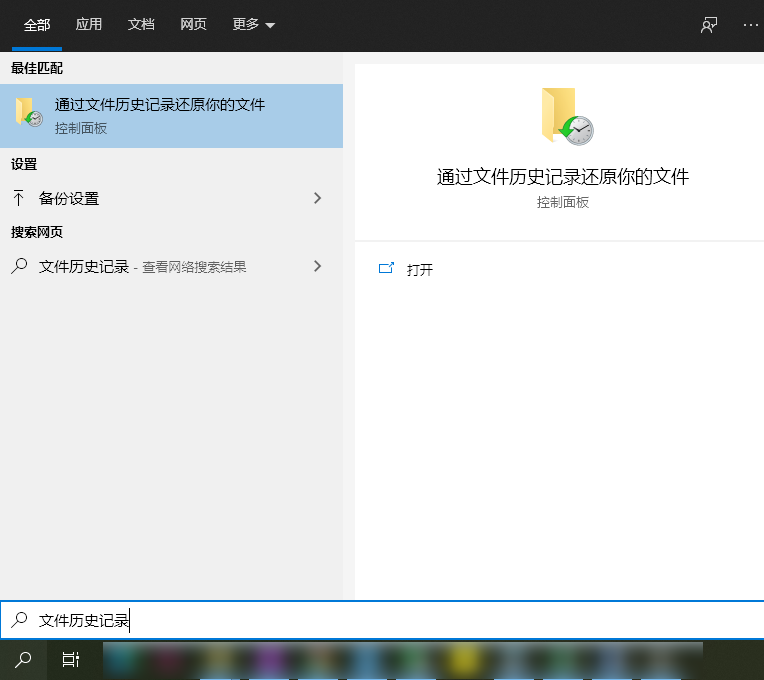
步驟 2 :透過 控制介面 存取 檔案歷史記錄 。使用 導覽按鈕 瀏覽不同日期的備份。找到並選擇目標檔案或資料夾,然後點擊 中央恢復按鈕 ,將其恢復到初始地址。
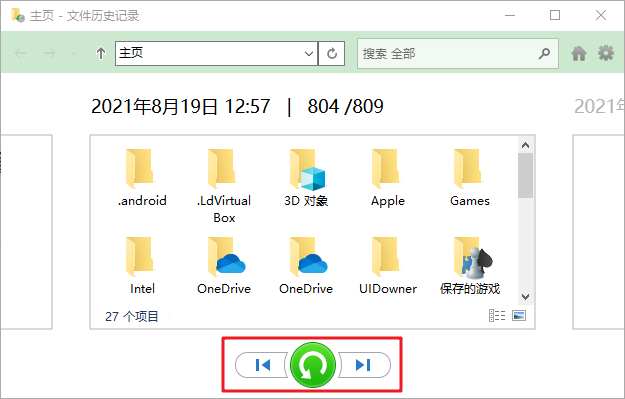
Mac裝置上的 「時間機器」功能 可以 備份硬盤資料、資訊 。如果刪除檔案所在的磁碟已透過 時間機器 備份,可以透過 時間機器還原 。
步驟 1 :將您的時光機備份磁碟連接到Mac電腦,開啟包含已刪除檔案的資料夾。
步驟 2 :點選選單列中的 時間機器 圖示,選擇 「進入時間機器」 。
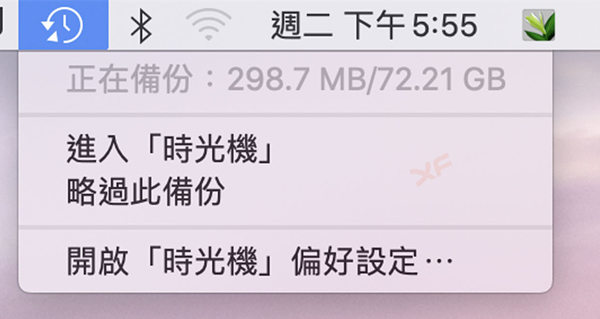
步驟 3 :透過螢幕右側的時間軸找到要恢復的 已刪除檔案 ,選擇檔案並點擊 「恢復」 。
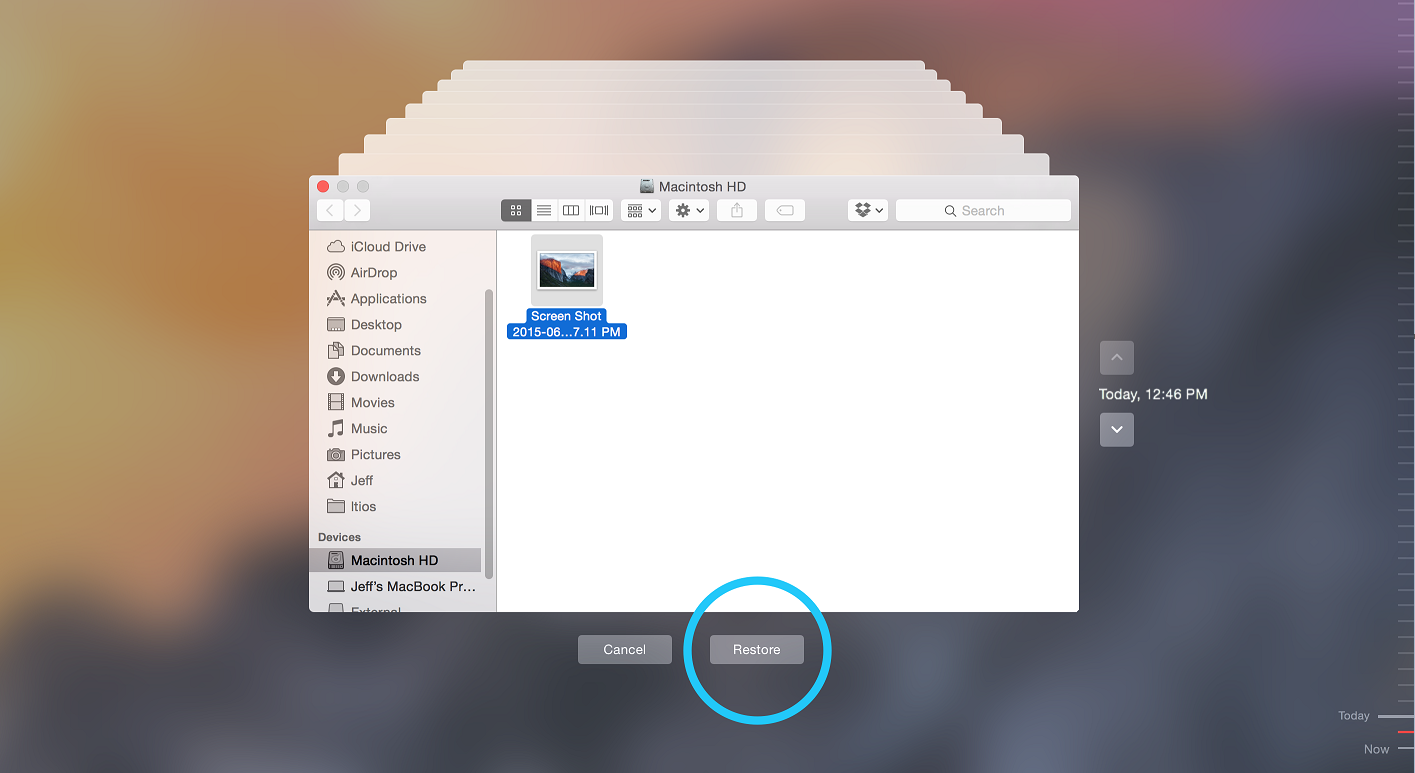
熱點推薦 專業檔案救援軟體 - Renee Undeleter 

簡單易用 簡單幾步即可從不同的儲存裝置救回檔案。
多種掃描方案 內建多種掃描方案,可針對不同的檔案丟失原因進行掃描救援!
多檔案類型救援 可從不同的儲存裝置中救回多種類型的檔案。
救援前可預覽 可邊掃描邊預覽已掃描到的檔案,確認檔案內容及質量後,可立即停止掃描進行救援!
適用於:Windows 10 / 8.1 / 8 / 7 / Vista / XP (32bit/64bit) & Mac OS 10.6 或以上
簡單易用 簡單幾步即可救回檔案。
多檔案類型救援 可從不同的儲存裝置中救回多種格式的檔案。
多種掃描方案 可針對不同的檔案丟失原因進行救援!
免費試用免費試用免費試用已有1000名用戶下載并使用Renee Undeleter成功救回丟失的檔案資訊!





